Dock i OS X fungerer som launcher til programmer, der er tilgængelige for alle, samt mapper og dokumenter, som du trækker der, og som en indikator for kørende programmer. Derudover indeholder den papirkurven og det smilende Finder-ikon siden dette program, da standardfilbrowseren normalt ikke holder op.
Da Dock regelmæssigt er tilgængelig, er den altid til stede i en eller anden form på skærmens kant; Men mens Apple som standard placerer det nederst på skærmen, er der flere muligheder til rådighed for din position.
De første valgmuligheder er dem, Apple giver dig som standard, som er tilgængelige i Docks systemindstillinger, og skal placeres til venstre, højre eller nederst på skærmen. Men mens disse er til stede i Systemindstillinger, er der to alternative måder at få adgang til disse indstillinger.

Det første alternativ er at højreklikke på separatorlinjen på Dock (mellem applikationerne og dokumenterne og mapperne) og vælg positionen i den kontekstmenu, der vises. Den anden er at blot skifte-trække dock til det ønskede sted på skærmen. For at gøre dette skal du blot holde Shift-tasten nede og derefter klikke og trække docken ved hjælp af separatorlinjen til højre, venstre eller nederst på displayet.
Udover de justeringer, som Apple tillader via sine grænseflader for indstillinger, understøtter Dock andre funktioner, som kan hjælpe dig med at tilpasse Docks position yderligere, og placere den ikke kun nederst eller til begge sider af skærmen, men også til de respektive hjørner af enhver side.
Disse indstillinger kan indstilles ved at bruge kommandoen "standard" Terminal på følgende måde:
standardindstillinger skriv com.apple.Dock orientering -string POSITION
I denne kommando vil det erstatte POSITION med enten "venstre", "højre" eller "bund", placere det på den respektive kant af displayet. Denne indstilling er ret overflødig med de indbyggede muligheder for indstilling af Docks position, så det kan ikke være alt for nyttigt. En anden standardkommando vil dog give dig mulighed for at pege Dock til de forskellige hjørner af skærmen ved at angive, at den er fastgjort til start, midten eller slutningen af displaykanten. For at indstille dette skal du køre kommandoen "standard" på følgende måde:
standardindstillinger skriv com.apple.Dock pinning -string POSITION
I denne kommando skal du erstatte POSITION med "start" for at nest Dock til venstre for den nederste kant eller til toppen af hver side af displayet; udskift det med "ende" for at vende dette og placere til højre for bundkanten eller til nederste hjørne af hver side. For at fortryde disse ændringer, brug simpelthen "midten" som fastgørelsesstedet.
Når du er færdig med at køre en af disse kommandoer, skal du genstarte dokken, så de kan træde i kraft, hvilket kan gøres ved at genstarte systemet, logge ud og komme tilbage til din konto ved hjælp af Activity Monitor for at tvinge Dock-processen til din konto eller ved at køre følgende kommando i Terminal:
killall Dock






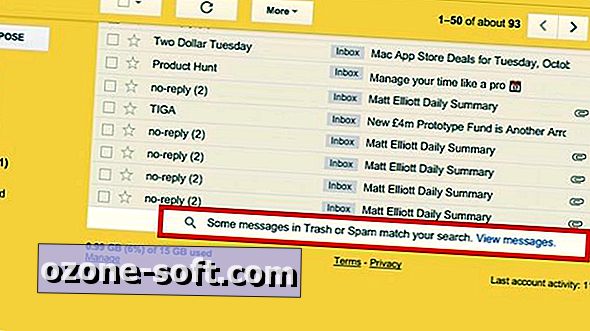






Efterlad Din Kommentar